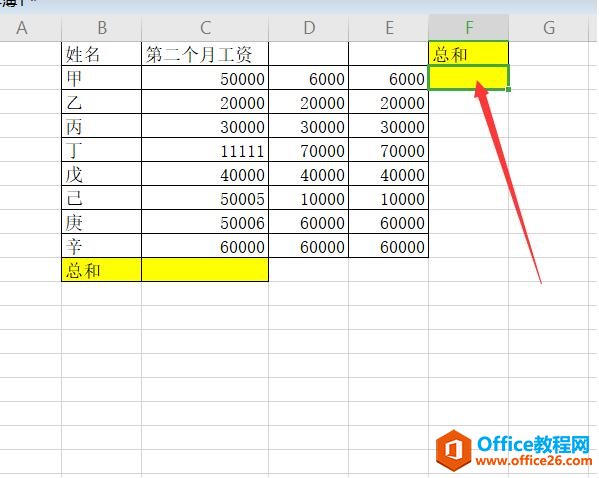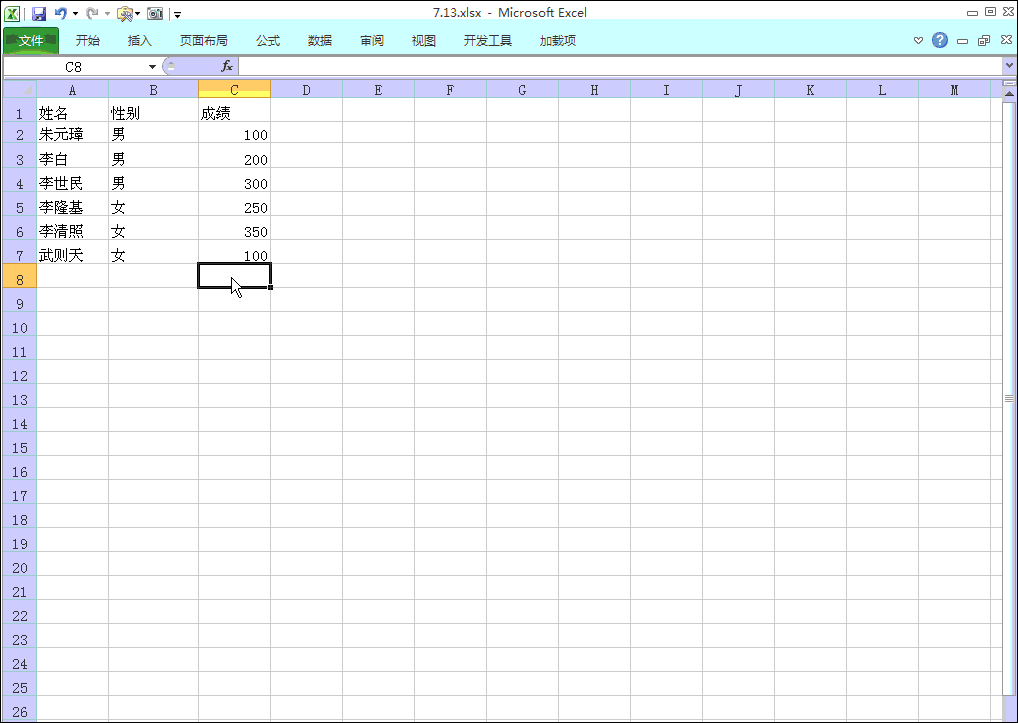...
SUMIF函数是使用频率很高的函数,通常用于对区域中符合指定的单个条件的值求和。以下是小编为您带来的关于Excel中SUMIF函数14种经典用法,希望对您有所帮助。
Excel中SUMIF函数14种经典用法
1、返回如花的销售额。
=SUMIF(B:B,"如花",C:C)
2、返回除了如花之外的销售额。
=SUMIF(B:B,"<>如花",C:C)
3、返回大于900的销售额
=SUMIF(C:C,">900")
4、返回低于平均值的销售总额
=SUMIF(C:C,"<"&AVERAGE(C:C))
注意,当使用其他公式作为求和条件时,如果在求和条件的公式前使用大于、小于、不等于这些比较运算符,运算符前后要使用半角引号,同时要使用连接符&,将比较运算符与公式连接起来。
5、返回等于单元格E1中姓名的销售额
=SUMIF(B:B,E1,C:C)
6、返回B列不为空的销售额
=SUMIF(B:B,"*",C:C)
7、返回姓名为三个字的销售额
=SUMIF(B:B,"???",C:C)
Excel如何从身份证号中提取出生年月
有时候在Excel表格的统计中,需要对一大片人的身份证数据提取出生日期,有些朋友就会抱怨怎么根据身份证号码提取出生日期啊。以下是小编为您带来的关于Excel从身份证号中提取出生年月,希望对您有所帮助。 Excel从身份证号中提取出生年月 下图是一些员工的资料,B列是身份证号码,需要在C列提取出出生日期。 有
8、返回在姓名中任何位置包含“花”销售额
=SUMIF(B:B,"*花*",C:C)
9、返回姓名以“花”开头的销售额
=SUMIF(B:B,"花*",C:C)
10、返回当前日期的销售额
=SUMIF(A:A,TODAY(),C:C)
11、返回忽略错误值的销售额
=SUMIF(C:C,"<9e307")
求和参数省略,以条件区域C:C作为求和区域,求和条件是<9e307,相当于对所有数值求和。
12、返回如花和秋花的销售总额
=SUM(SUMIF(B:B,{"如花","秋花"},C:C))
13、返回每个人最后一次考核分数的平均分
=SUMIF(B3:F10,"",B2:F9)/5
条件和求和区域错行引用,求和条件为"",需要好好理解
14、返回如花的销售总额
=SUMIF(B:E,"如花",C:F)
条件和求和区域错列引用。如果B:E列等于求和条件“如花”,则对C:F求和。
Excel中如何制作带控件的动态图表
在Excel的制作中,经常会遇到图表的操作,那么普通的静态图表都见多了,制作动态的图表或许更能表现效果。以下是小编为您带来的关于Excel中制作带控件的动态图表的方法,希望对您有所帮助。 Excel中制作带控件的动态图表的方法 先看效果: 图表中始终显示5天的PM2.5数据,当调整滚动条时,图表会自动更新结